Vzdálený přístup k Androidu z počítače do Airmore
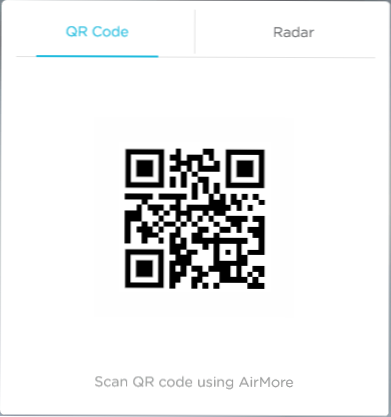
- 2335
- 295
- Baltazar Kocman
Dálkové ovládání a přístup k smartphonu Android z počítače nebo notebooku bez nutnosti připojení kabelového zařízení USB může být velmi pohodlné a pro toto jsou k dispozici různé bezplatné aplikace. Jedním z nejlepších je Airmore, který bude diskutován v recenzi.
Budu věnovat pozornost skutečnosti, že aplikace je primárně určena pro přístup ke všem datům v telefonu (soubory, fotografie, hudba), odesílání SMS z počítače prostřednictvím telefonu Android, kontrolu kontaktu a podobné úkoly. Ale: Zobrazit obrazovku zařízení na monitoru a správa myš nebude fungovat, protože to můžete použít jiné prostředky, například Apower Mirror.
Použití Airmore pro vzdálený přístup a ovládání Android
Airmore -bezplatná aplikace, která vám umožní připojit se přes WI -FI k zařízení Android a získat vzdálený přístup ke všem datům na něm s možností dvojitého odesílání souborů mezi zařízeními a dalšími užitečnými funkcemi. V mnoha ohledech to vypadá jako populární airdroid, ale možná někdo bude tuto možnost považován za pohodlnější.
Pro použití aplikace stačí provést následující kroky (v procesu bude aplikace vyžadovat různá oprávnění pro přístup k telefonním funkcím):
- Stáhněte a nainstalujte aplikaci Airmore na zařízení Android https: // přehrávat.Google.Com/obchod/aplikace/podrobnosti?Id = com.Airmore a spusťte to.
- Vaše mobilní zařízení a počítač (notebook) by měly být připojeny k jedné síti Wi-Fi. Pokud ano, v prohlížeči na počítači přejděte na webovou stránku http: //.Airmore.Com. Na stránce se zobrazí QR kód.
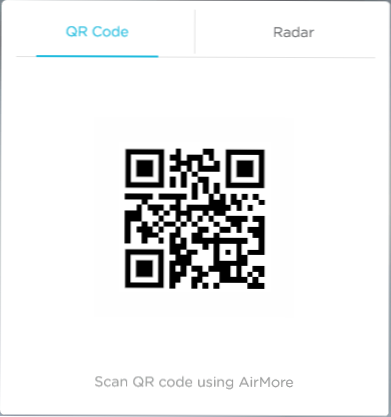
- Stisknutím tlačítka „Scan pro připojení“ v telefonu a naskenování.
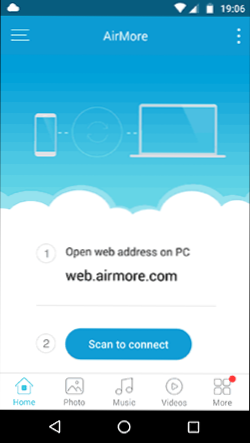
- Výsledkem je, že v okně prohlížeče uvidíte informace o svém smartphonu a také o stolní počítači s ikonami, které vám umožní získat vzdálený přístup k datům a různé akce.
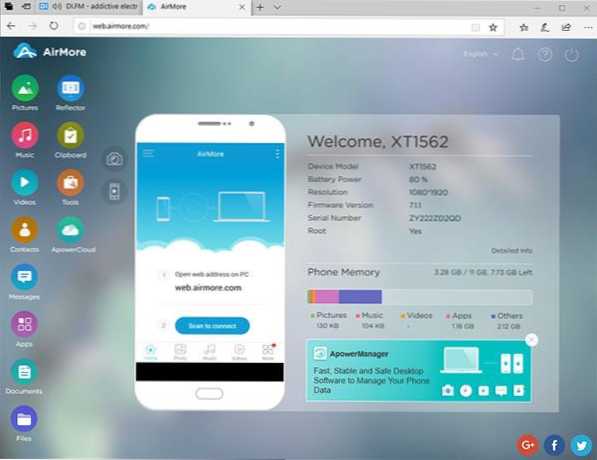
Možnost správy smartphonu v aplikaci
Bohužel, v době psaní materiálu, Airmore nemá podporu pro ruský jazyk, ale téměř všechny funkce jsou intuitivní. Uvedu hlavní dostupné příležitosti pro vzdálené správu:
- Soubory - Vzdálený přístup k souborům a složkám na Androidu se schopností je stáhnout do počítače nebo naopak odeslat z počítače do telefonu. K dispozici je také mazání souborů a složek, vytváření složek. Chcete -li odeslat, můžete jednoduše přetáhnout soubor z plochy do požadované složky. Chcete -li stáhnout - Označte soubor nebo složku a stiskněte ikonu se šipkou vedle ní. Složky z telefonu do počítače jsou stahovány ve formě archivu Zip.

- Obrázky, hudba, videa - Přístup k fotografiím a dalším obrázkům, hudbě, videu s možností přenosu mezi zařízeními, jakož i prohlížení a poslech z počítače.
- Zprávy - Přístup ke zprávám SMS. Se schopností číst a odesílat je z počítače. S novou zprávou v prohlížeči se zobrazí oznámení s jeho obsahem a adresátem. Může to být také zajímavé: jak poslat SMS prostřednictvím telefonu v systému Windows 10.
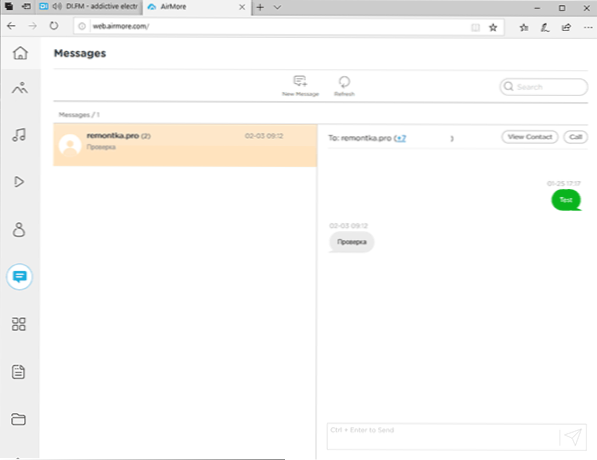
- Reflektor - Funkce zobrazení obrazovky Android na počítači. Bohužel, bez možnosti řízení. Existuje však možnost vytvoření snímků obrazovky a automatické uchování na počítači.
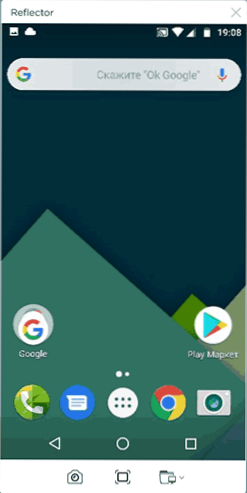
- Kontakty - přístup k kontaktům s možností jejich úpravy.
- Schránka - Schránka, která vám umožní vyměnit si vyrovnávací paměť výměny mezi počítačem a Androidem.
Není mnoho, ale pro většinu úkolů obyčejných uživatelů si myslím, že to bude dost.
Také, pokud se podíváte do části „Více“ v aplikaci na samotném smartphonu, najdete několik dalších funkcí. Zajímavého - hotspot pro distribuci Wi -fi z telefonu (ale to lze provést bez aplikací, viz. Jak distribuovat internet přes Wi-Fi s Androidem), jakož i položku „přenos telefonu“, která vám umožní vyměňovat si data Wi-Fi s jiným telefonem, na kterém je také nainstalována aplikace Airmore.
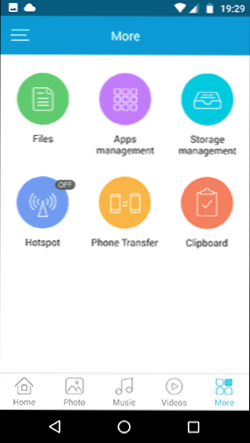
Výsledkem je: Aplikace a poskytnuté funkce jsou poměrně pohodlné a užitečné. Není však zcela jasné, jak jsou data přenášena. Zjevně se přenos souborů mezi samotnými zařízeními vyskytuje přímo podél místní sítě, ale zároveň je vývojářský server také zapojen do výměny nebo podpory připojení. Což může být potenciálně nebezpečné.
- « Flow Samsung - připojení smartphonů Galaxy s Windows 10
- MLC, TLC nebo QLC - což je lepší pro SSD? (stejně jako V-Nand, 3D NAND a SLC) »

